随着相机像素越来越高,照片所需要的储存空间越来越大,我之前一直使用的是128G手机,现在感觉128G的手机,也只能使用半年,手机的储存就满了,天天提示我清理内存,于是我只好将数据储存到U盘和云盘,但是U盘的空间实在是有限,经常满了需要清理到以前储存的东西,云盘的储存空间也有限,而且上传速度特别慢,如果不开会员的话,会更慢,有时候急需调取一份资料,需要等半天,前一段时间,我就一直在思考有没有更好的解决方案,空间大,速度快,还安全,通过上网查询相关的资料,我准备购买一台NAS来作为我的家庭数据管理储存器。查看了很多,最后决定购买铁威马F4-221NAS,下面我会和大家介绍一下,这款NAS的搭建,和使用体验。
开箱:

铁威马F4-221采用了硬质的纸质包装盒,包装盒正面非常简洁,印有铁威马的logo,这款铁威马F4-221配备了Intel CeleronJ3355双核2.0GHz CPU,AES-NI硬件加密引擎,搭载2GB内存,工作效率高,能同时处理多个任务。在配置上相当的给力,有4个硬盘插槽、单个硬盘最高支持14TB,两个网络接口升级到千兆,保证了数据传输数据速度更快更稳定,还有USB高速端口和HDMI高清接口,接口很丰富,基本的需求都可以满足。

打开包装箱,取出里面的产品,除了NAS主机,还配有一根网线、电源线,电源,说明书和操作指南,螺丝,螺丝刀、标签等。
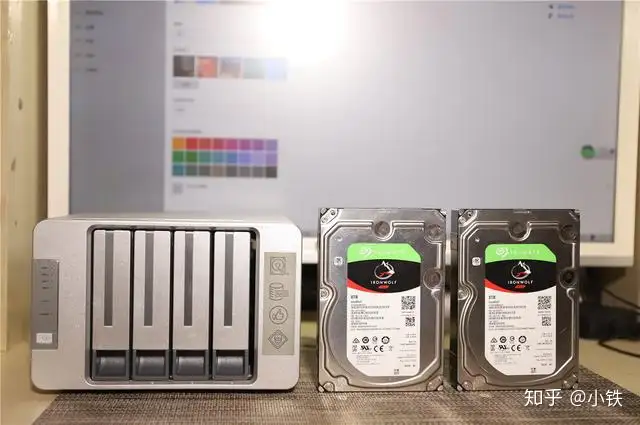
这款NAS主机,整体呈长方形,外观简洁时尚,机箱外壳为银白色,采用铝合金外壳,表面采用硬质阳极化处理工艺,触摸有磨砂质感,不易沾染指纹、耐磨耐刮、散热性好,看起来既坚固又安全。

主机正面左侧为状态面板,硬盘状态、网络状态、电源状态信号提示灯和NAS的开关,中间为硬盘插槽盒,右侧贴有四个相关的标识。

铁马威F4-221的机箱侧面设计简洁,四角圆润,正中间印有铁威马的logo,看起来非常的高端。

背面有两个很大的静音散热风扇,对于机身的散热效果应该是很不错的,即可以对机身内的硬盘进行高效散热,又能静音运行,这样可以保持硬盘的高速工作,不用担心机箱散热的问题。

背部的右侧从上到下依次分布着1个HDMI接口,2个USB3.0接口,2个千兆网口,1个12VDC电源接口。USB3.0接口可以用来备份U盘、移动硬盘里的数据,相机的SD卡通过读卡器转接也可以直接进行备份,2个千兆网口可以提供高达200MB/S的传输速度。

铁马威F4-221的底部有四角,有四个突出的脚垫,放置在桌面上,可以更加稳固,也可以更好的方便底部的散热,底部的金属板上,分布了密集的散热孔,这样的散热效果非常不错,这款产品的外观设计,非常注重机器的散热。

这款NAS主机有四个硬盘架,可以安装四块硬盘,单盘支持最大容量14TB,支持最大容量到56TB,容量完全足够家庭使用,硬盘架采用抽取式硬盘托架,硬盘安装简单方便,还支持硬盘热插拔。

F4-221的硬盘托架可以支持3.5寸SATA硬盘、2.5寸SATA硬盘与2.5寸SSD等多种规格,为了配合这款NAS的使用,我特意买了两块酷狼8T的硬盘,决定先插上一块体验一下。

使用时,需要将硬盘安装在硬盘架上,将硬盘正面朝上,放入硬盘架上,硬盘需要用螺丝进行固定。配件里面配有螺丝刀,螺丝,这点商家考虑的还是很周到的。

将硬盘放入硬盘架,对准硬盘架上的四个孔位,使用螺丝刀将四个孔位上的螺丝拧紧,这样就能将硬盘固定在硬盘架上。硬盘架有六个孔位,可以用来安装不同规格的硬盘安装使用。

将硬盘架放回NAS中,用硬盘架上的卡扣卡紧,就安装完成了。接下来准备通电,开机体验了。
安装NAS:

将配件里面附赠的千兆网线连接家里的路由器,接上电源,就可以开始使用了。
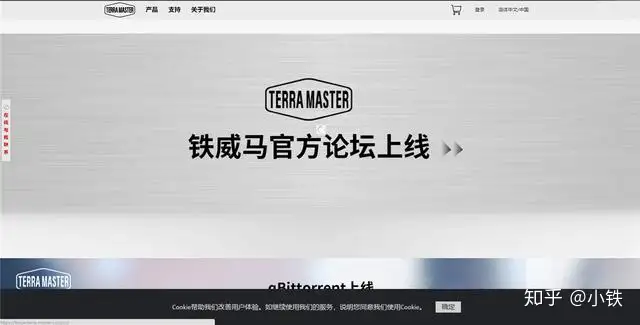
不过在使用前,还需要在铁马威官网下载TNAS客户端,注册账号,登录铁马威官网。
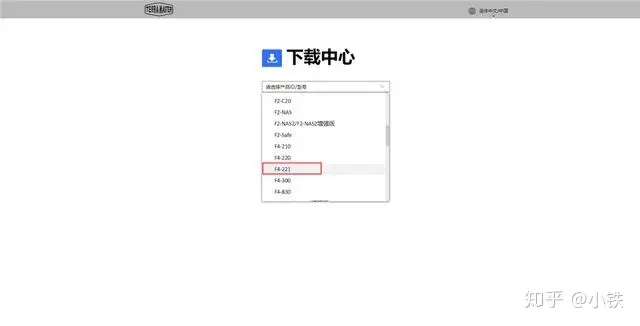
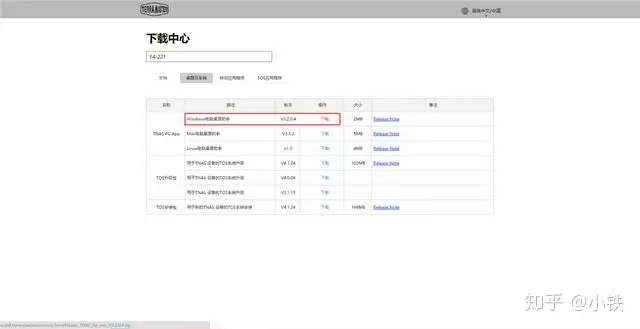
点击下载中心,选择对应的型号F4-221,根据步骤选择桌面与系统,选择Windows电脑桌面助手。
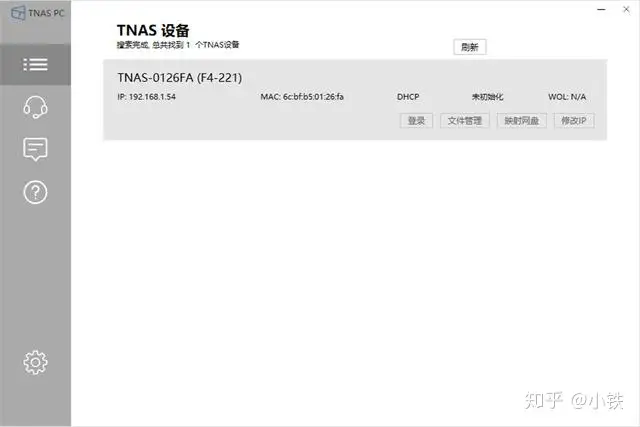
安装好TNAS的桌面客户端后,会自动搜索局域网内的铁马威NAS设备,这时,需要电脑和铁马威NAS设备在同一个局域网内,才能搜索出来,由于我的电脑和NAS在同一个局域网内,所以会自动搜索出来,TNAS设备搜索完成后,可以选择登录、文件管理、映射网盘和修改IP。
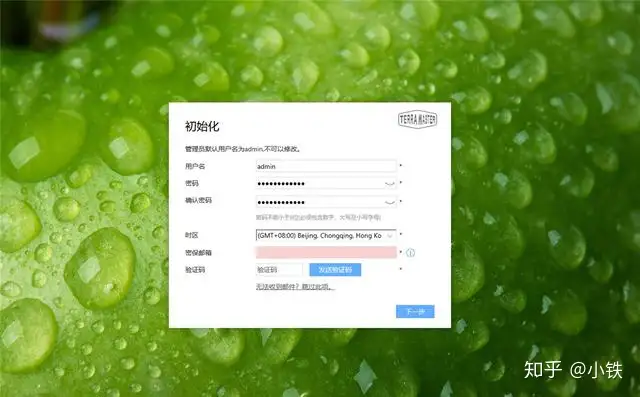
为了管理NAS设备,需要在使用前,登录网页端的TOS系统,点击TNAS客户端的设备登陆,会自动跳转到网页端的TOS系统登录界面,登陆TOS管理系统。
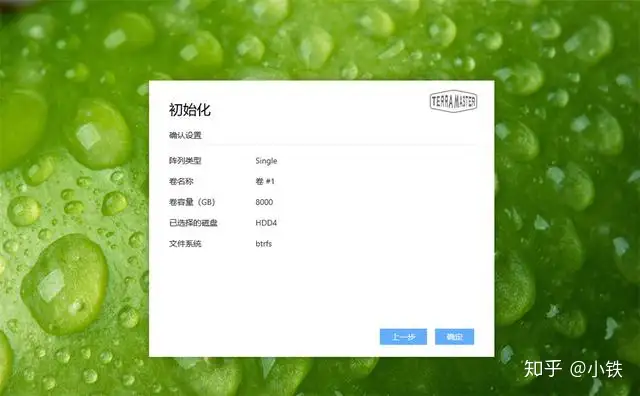
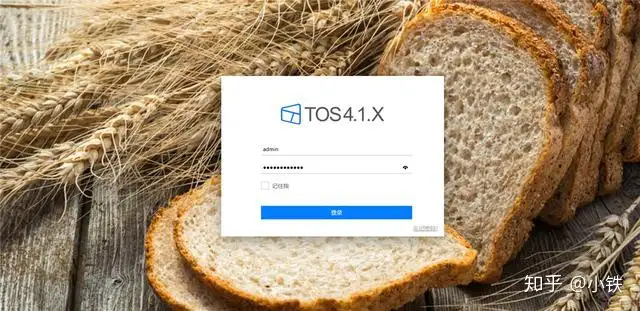
根据步骤需要进行初始化后,就可以登陆TOS管理系统了。
 ” data-caption=”” data-size=”normal” data-rawwidth=”640″ data-rawheight=”503″ class=”origin_image zh-lightbox-thumb lazy” width=”640″ data-original=”https://pic1.zhimg.com/v2-a2b43aa02f20daa35b1ad28bac318330_r.jpg” data-actualsrc=”https://pic1.zhimg.com/v2-a2b43aa02f20daa35b1ad28bac318330_b.jpg” data-original-token=”v2-c30436503ea1e005e1d789724393636d”>
” data-caption=”” data-size=”normal” data-rawwidth=”640″ data-rawheight=”503″ class=”origin_image zh-lightbox-thumb lazy” width=”640″ data-original=”https://pic1.zhimg.com/v2-a2b43aa02f20daa35b1ad28bac318330_r.jpg” data-actualsrc=”https://pic1.zhimg.com/v2-a2b43aa02f20daa35b1ad28bac318330_b.jpg” data-original-token=”v2-c30436503ea1e005e1d789724393636d”>右边有一个系统状态查看窗口,可以了解NAS系统运行的状态,存储空间状态和CPU和内存占用状态等内容,TNAS的运行状态一目了然。
功能体验:
 ” data-caption=”” data-size=”normal” data-rawwidth=”640″ data-rawheight=”420″ class=”origin_image zh-lightbox-thumb lazy” width=”640″ data-original=”https://pic3.zhimg.com/v2-94b6575f6dfba2d8e79a934982fed73e_r.jpg” data-actualsrc=”https://pic3.zhimg.com/v2-94b6575f6dfba2d8e79a934982fed73e_b.jpg” data-original-token=”v2-a643bfe98e2b9fd7f976abdb754e928b”>
” data-caption=”” data-size=”normal” data-rawwidth=”640″ data-rawheight=”420″ class=”origin_image zh-lightbox-thumb lazy” width=”640″ data-original=”https://pic3.zhimg.com/v2-94b6575f6dfba2d8e79a934982fed73e_r.jpg” data-actualsrc=”https://pic3.zhimg.com/v2-94b6575f6dfba2d8e79a934982fed73e_b.jpg” data-original-token=”v2-a643bfe98e2b9fd7f976abdb754e928b”>文件管理功能:点击文件管理,复制NAS云盘的IP地址,在文件资源管理器中输入NAS云盘的IP地址,就可以对NAS硬盘中的文件进行访问和管理,打开速度非常快,可以对文件夹进行权限设置,操作非常简单,使用和PC系统相当,可以创建文件,分享文件,还可以提取、存储文件,分享给其他成员,也可以当做一个家庭云储存器。随时随地的进行文件下载上传。
 ” data-caption=”” data-size=”normal” data-rawwidth=”640″ data-rawheight=”392″ class=”origin_image zh-lightbox-thumb lazy” width=”640″ data-original=”https://pic2.zhimg.com/v2-f16008f5ea78d47ca3f50bf9ed029475_r.jpg” data-actualsrc=”https://pic2.zhimg.com/v2-f16008f5ea78d47ca3f50bf9ed029475_b.jpg” data-original-token=”v2-2b1774d6cd4d6c22c2370467abde916c”>
” data-caption=”” data-size=”normal” data-rawwidth=”640″ data-rawheight=”392″ class=”origin_image zh-lightbox-thumb lazy” width=”640″ data-original=”https://pic2.zhimg.com/v2-f16008f5ea78d47ca3f50bf9ed029475_r.jpg” data-actualsrc=”https://pic2.zhimg.com/v2-f16008f5ea78d47ca3f50bf9ed029475_b.jpg” data-original-token=”v2-2b1774d6cd4d6c22c2370467abde916c”>百度云盘同步功能:首先打开应用中心,在应用中心下载百度云盘同步应用,进行安装。
 ” data-caption=”” data-size=”normal” data-rawwidth=”640″ data-rawheight=”395″ class=”origin_image zh-lightbox-thumb lazy” width=”640″ data-original=”https://pic4.zhimg.com/v2-4175656443d5de10ea9ec14e2b3198d3_r.jpg” data-actualsrc=”https://pic4.zhimg.com/v2-4175656443d5de10ea9ec14e2b3198d3_b.jpg” data-original-token=”v2-cc73c6df0aeef31d904a4fafd7b73a67″>
” data-caption=”” data-size=”normal” data-rawwidth=”640″ data-rawheight=”395″ class=”origin_image zh-lightbox-thumb lazy” width=”640″ data-original=”https://pic4.zhimg.com/v2-4175656443d5de10ea9ec14e2b3198d3_r.jpg” data-actualsrc=”https://pic4.zhimg.com/v2-4175656443d5de10ea9ec14e2b3198d3_b.jpg” data-original-token=”v2-cc73c6df0aeef31d904a4fafd7b73a67″>绑定百度云账号后,可以设置自动同步百度云盘的数据,也可以创建连接,设置同步任务,选择百度云盘的电影,照片等进行数据同步,这样可以将数据进行双份储存,避免了数据丢失或者云盘的储存限制。对于数据保存,这样的功能,还是非常不错的,有备无患嘛。
 ” data-caption=”” data-size=”normal” data-rawwidth=”640″ data-rawheight=”384″ class=”origin_image zh-lightbox-thumb lazy” width=”640″ data-original=”https://pic4.zhimg.com/v2-844c9effc440c8c9a1fe1ed69bd0f44f_r.jpg” data-actualsrc=”https://pic4.zhimg.com/v2-844c9effc440c8c9a1fe1ed69bd0f44f_b.jpg” data-original-token=”v2-65fd9f7dab89d4e8b6e6f472d5d80c03″>
” data-caption=”” data-size=”normal” data-rawwidth=”640″ data-rawheight=”384″ class=”origin_image zh-lightbox-thumb lazy” width=”640″ data-original=”https://pic4.zhimg.com/v2-844c9effc440c8c9a1fe1ed69bd0f44f_r.jpg” data-actualsrc=”https://pic4.zhimg.com/v2-844c9effc440c8c9a1fe1ed69bd0f44f_b.jpg” data-original-token=”v2-65fd9f7dab89d4e8b6e6f472d5d80c03″>U盘数据自动备份功能:在应用中小,下载USB Copy,插上U盘,就可以把U盘上的数据自动备份到NAS。
 ” data-caption=”” data-size=”normal” data-rawwidth=”640″ data-rawheight=”406″ class=”origin_image zh-lightbox-thumb lazy” width=”640″ data-original=”https://pic3.zhimg.com/v2-75ce937249814185b9d2a8868b4834fe_r.jpg” data-actualsrc=”https://pic3.zhimg.com/v2-75ce937249814185b9d2a8868b4834fe_b.jpg” data-original-token=”v2-d85d9379dcd50f0af6221b0a5ed5bf92″>
” data-caption=”” data-size=”normal” data-rawwidth=”640″ data-rawheight=”406″ class=”origin_image zh-lightbox-thumb lazy” width=”640″ data-original=”https://pic3.zhimg.com/v2-75ce937249814185b9d2a8868b4834fe_r.jpg” data-actualsrc=”https://pic3.zhimg.com/v2-75ce937249814185b9d2a8868b4834fe_b.jpg” data-original-token=”v2-d85d9379dcd50f0af6221b0a5ed5bf92″>选择U盘中要备份的文件夹。
 ” data-caption=”” data-size=”normal” data-rawwidth=”640″ data-rawheight=”419″ class=”origin_image zh-lightbox-thumb lazy” width=”640″ data-original=”https://pic1.zhimg.com/v2-74c4d3e8c65b921d6a368946fec237b8_r.jpg” data-actualsrc=”https://pic1.zhimg.com/v2-74c4d3e8c65b921d6a368946fec237b8_b.jpg” data-original-token=”v2-a93ba8301748272dc3e6d9df47894929″>
” data-caption=”” data-size=”normal” data-rawwidth=”640″ data-rawheight=”419″ class=”origin_image zh-lightbox-thumb lazy” width=”640″ data-original=”https://pic1.zhimg.com/v2-74c4d3e8c65b921d6a368946fec237b8_r.jpg” data-actualsrc=”https://pic1.zhimg.com/v2-74c4d3e8c65b921d6a368946fec237b8_b.jpg” data-original-token=”v2-a93ba8301748272dc3e6d9df47894929″>这个功能也很实用,毕竟U盘上的空间有限,数据也容易丢失,这个功能还是非常有用的,平时工作中的数据都可以备份到NAS,双重保险,也可以缓解U盘的储存空间。
总结:用铁威马F4-221作为家庭数据管理储存器还是很完美的,硬件配置强大,作为家庭网络储存服务器,完全足够。外观设计美观,散热性好,最多同时可使用四块硬盘作为储存设备,最大56TB完全够用,TOS系统使用也很方便,里面的功能丰富,云盘自动同步和U盘同步功能都非常实用,如果你也想部署一款家庭NAS设备,可以考虑铁威马F4-221这款NAS设备,性价比高,使用也方便。
相关文章
